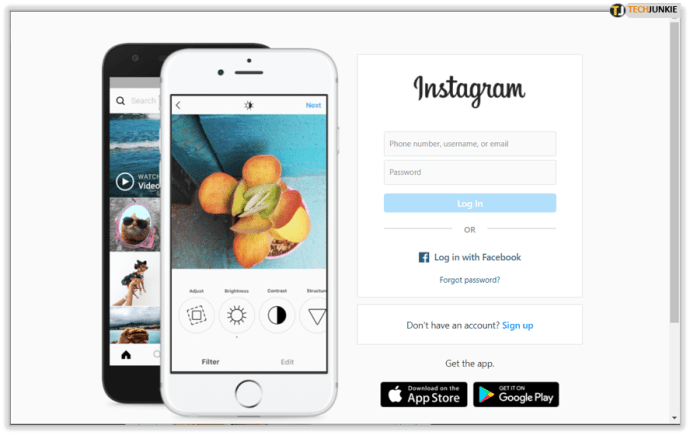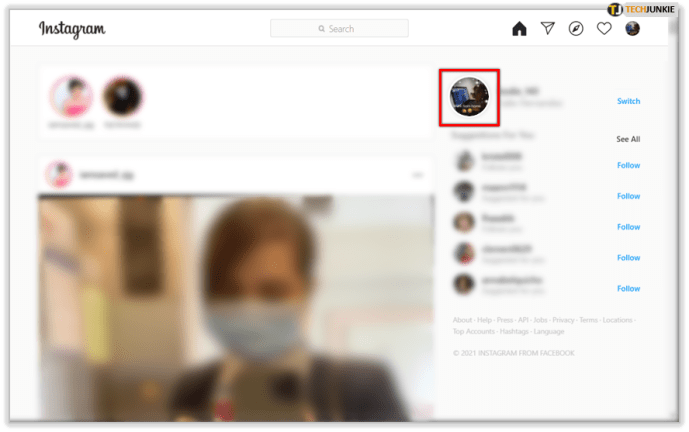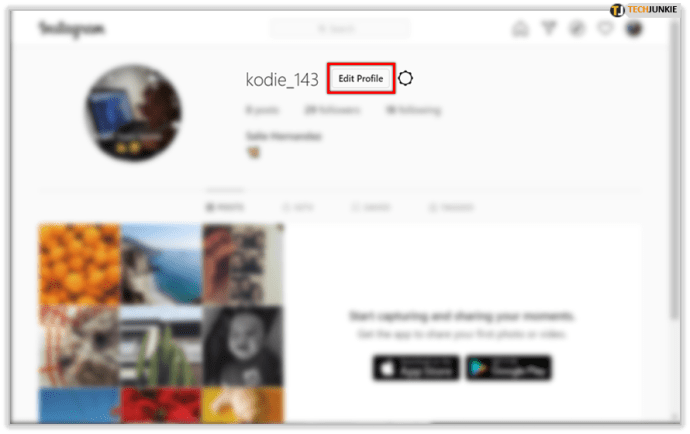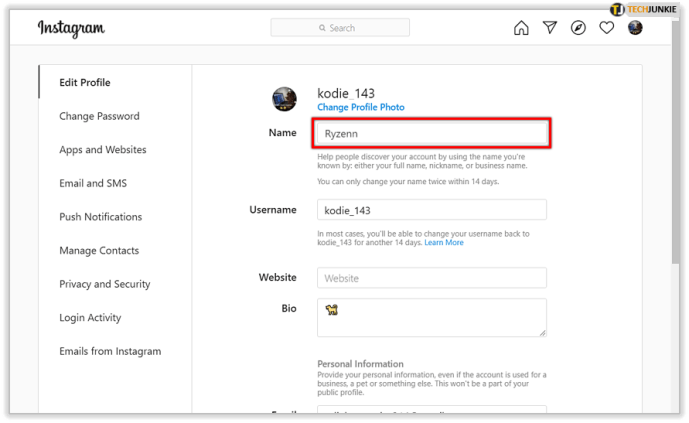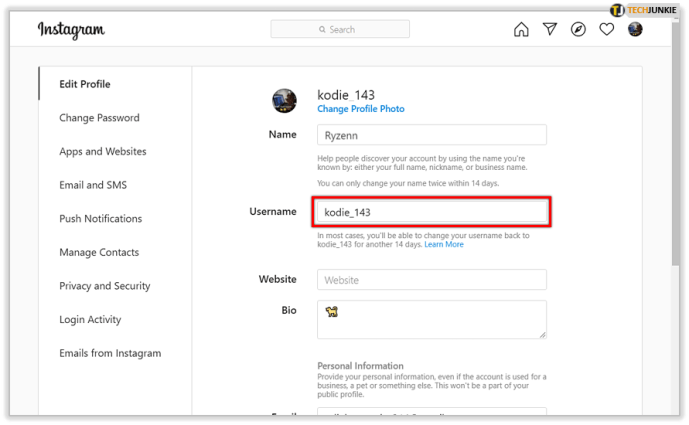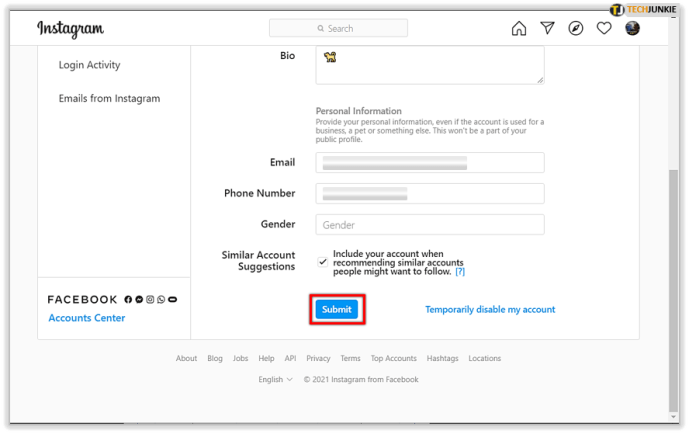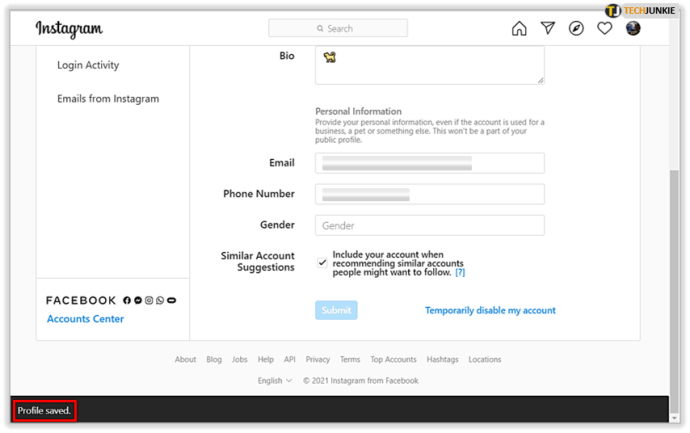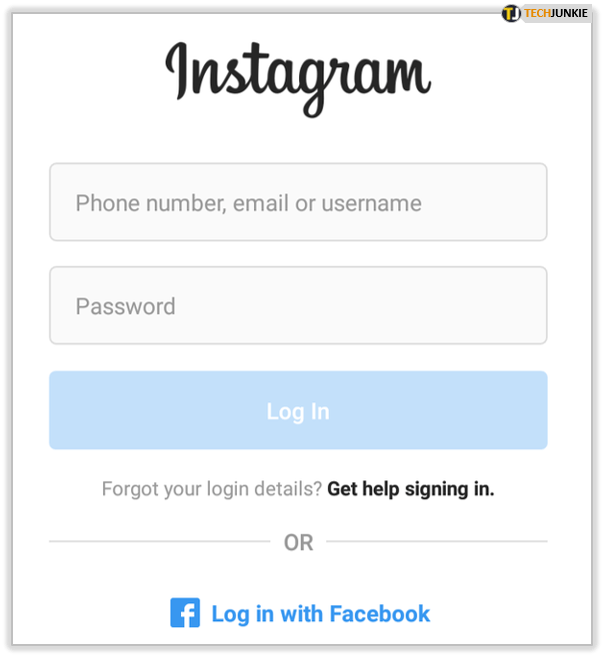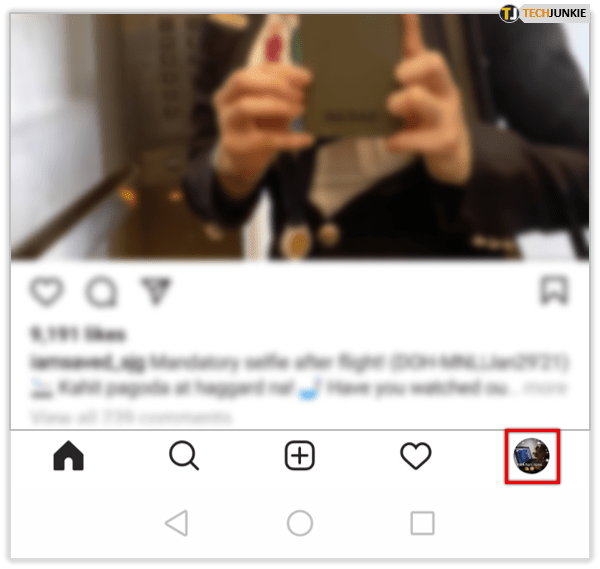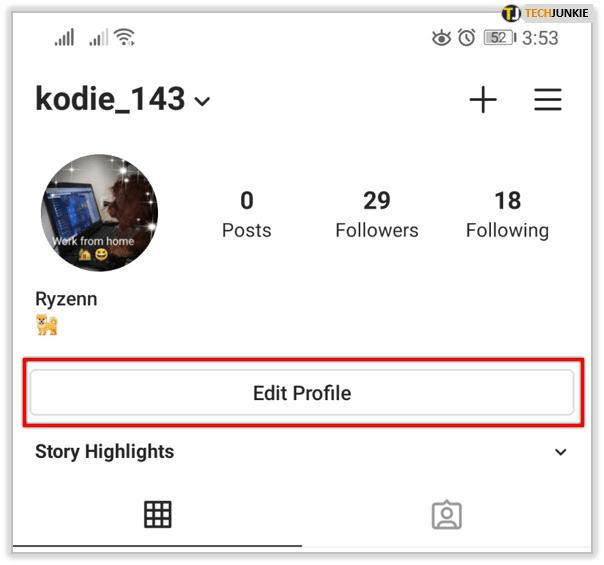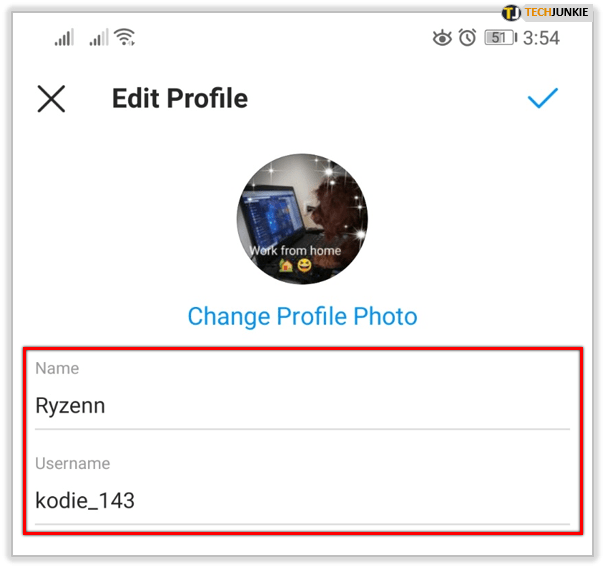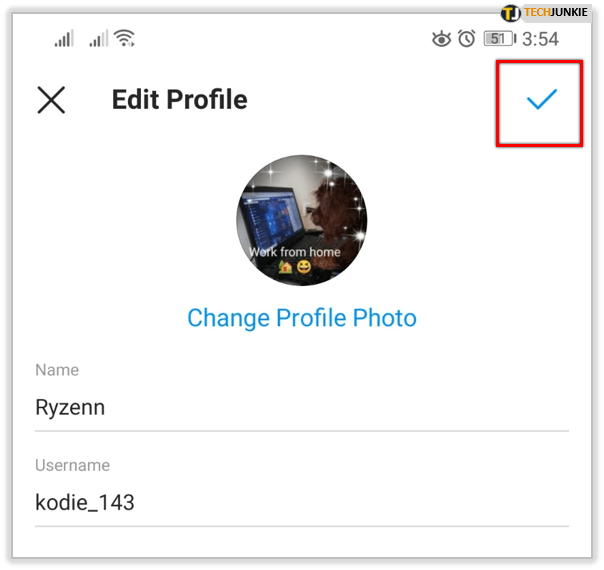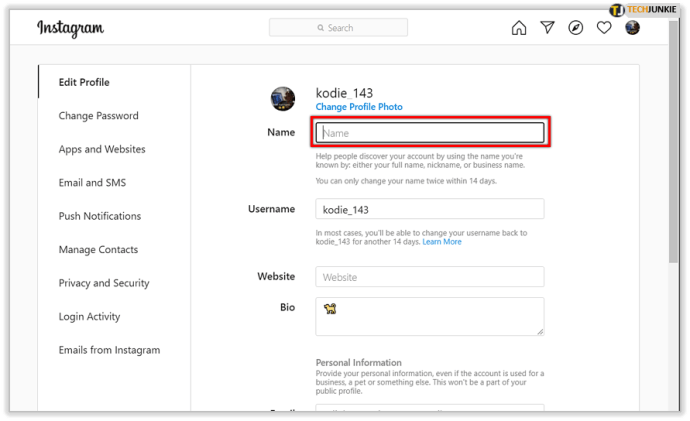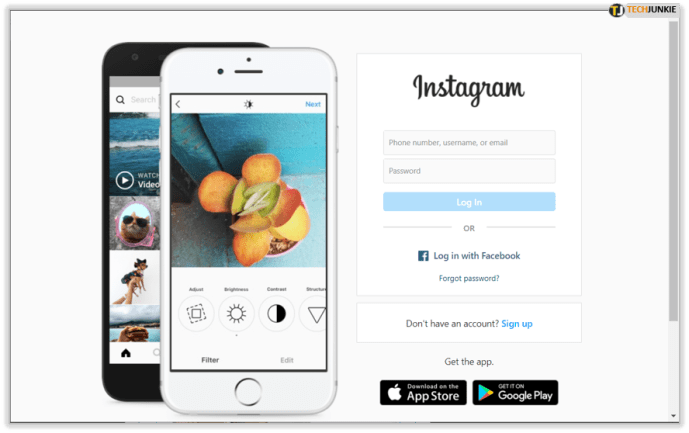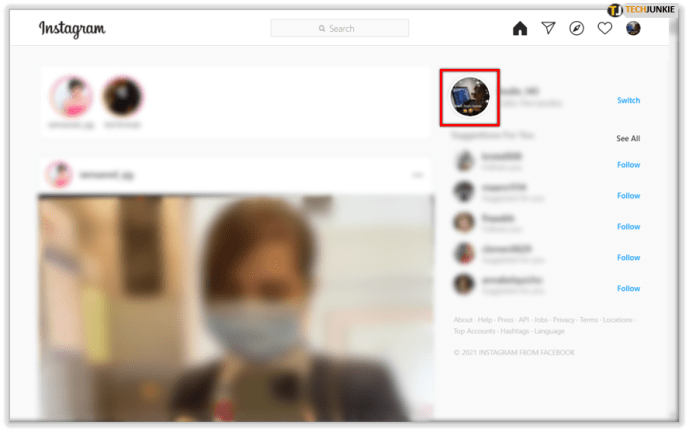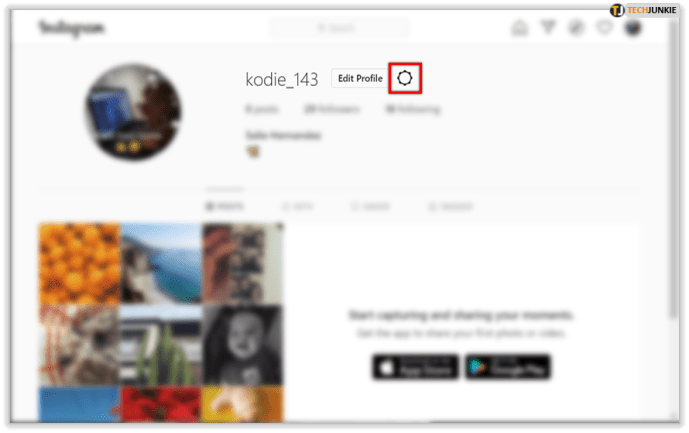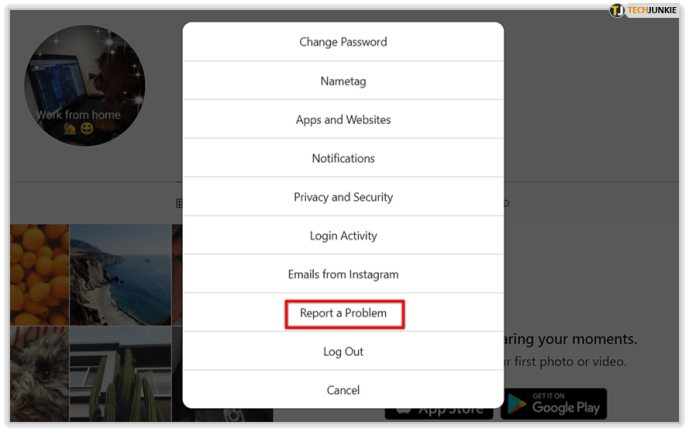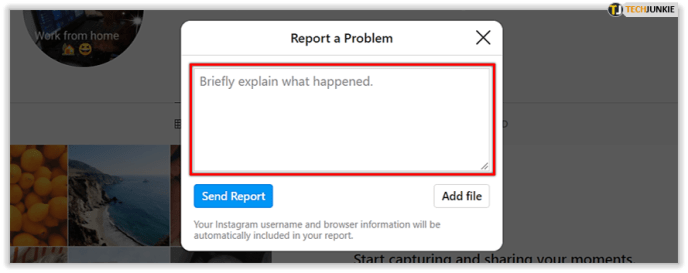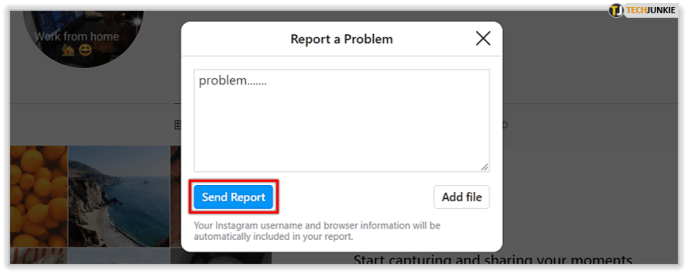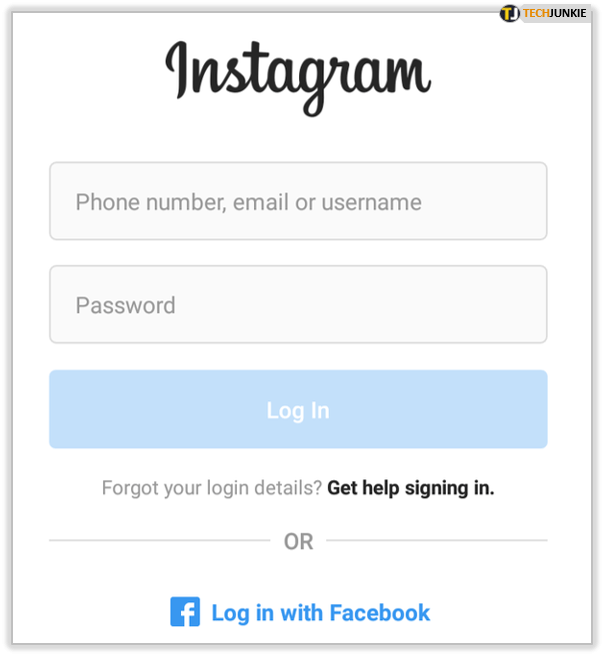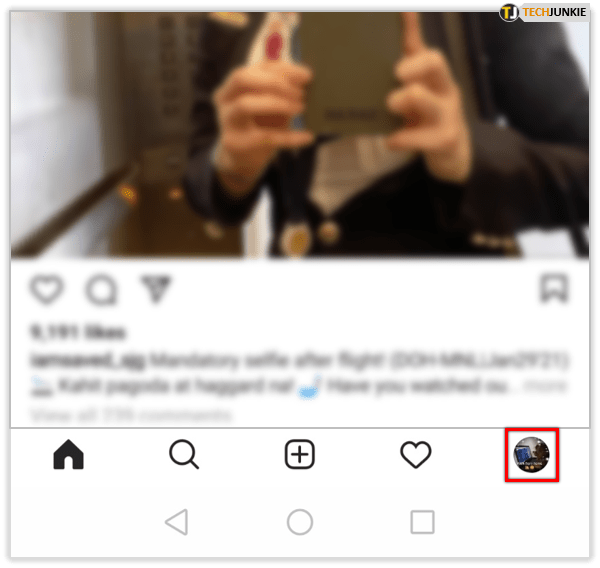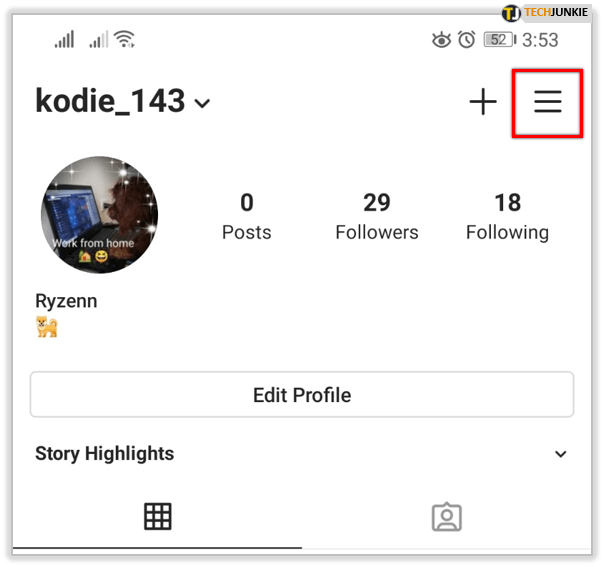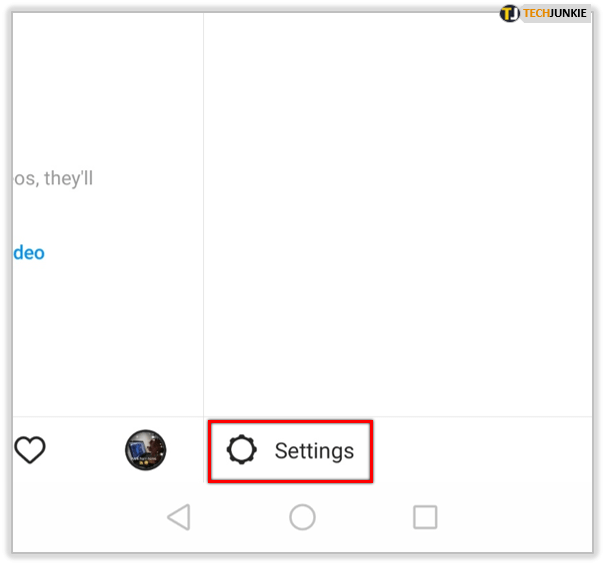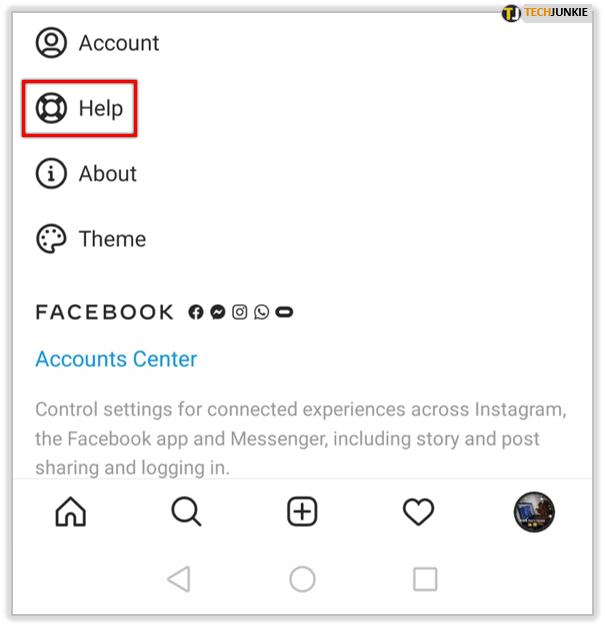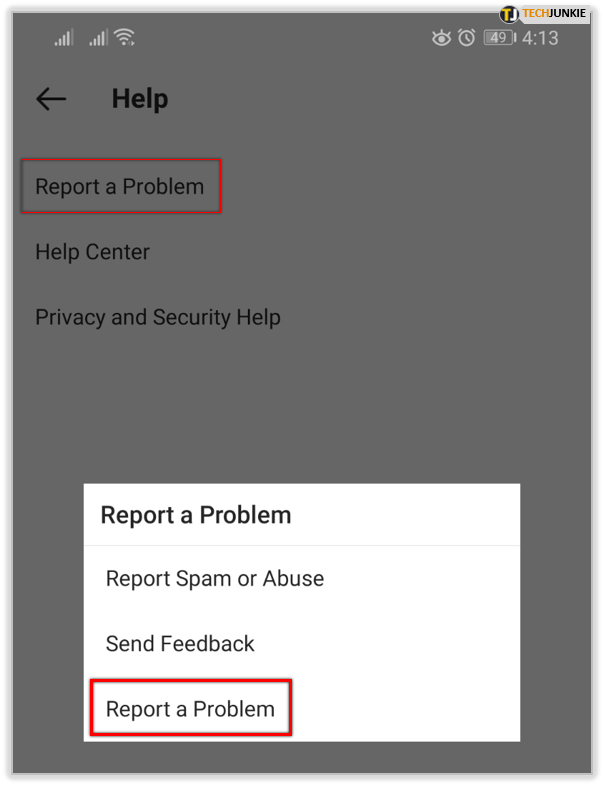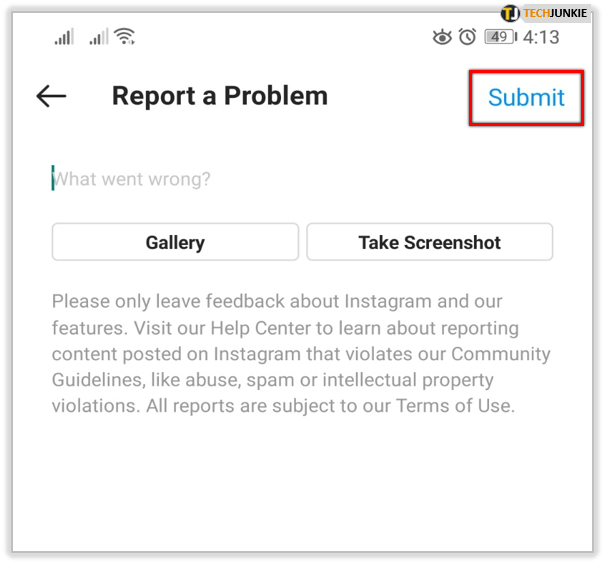Muchas personas que se registran en sitios en línea por impulso, por lo general, no piensan dos veces en el nombre de usuario que utilizan. Esto puede volverse problemático si desea usar una cuenta de manera oficial, pero ya le ha dado un nombre tonto.

Afortunadamente, Instagram permite cambios de nombre, aunque con algunas limitaciones. En este artículo, le mostraremos cómo cambiar su nombre de usuario en Instagram y también le brindaremos información relacionada sobre cómo editar el nombre de su perfil.
Antes de que comencemos
Su perfil de Instagram tiene dos tipos diferentes de nombres: el nombre para mostrar y el nombre de usuario. Su nombre de usuario se puede cambiar tantas veces como desee, pero está limitado a treinta caracteres y solo puede contener letras, números, guiones bajos o puntos. El nombre para mostrar presenta las mismas limitaciones, pero solo se puede cambiar dos veces en un período de catorce días.
Su nombre de usuario debe ser único, ya que así es como Instagram puede identificar su cuenta en particular. Afortunadamente, los nombres para mostrar no tienen este problema; diferentes usuarios con nombres de visualización similares son completamente posibles.
Cómo cambiar su nombre de usuario de Instagram en la web
Si está utilizando una computadora para acceder a Instagram, puede editar su perfil conectándose a su página web. Puede cambiar el nombre para mostrar o el nombre de usuario haciendo lo siguiente:
Cambiar su pantalla o nombre de usuario en la página web:
- Inicie sesión en su cuenta de Instagram.
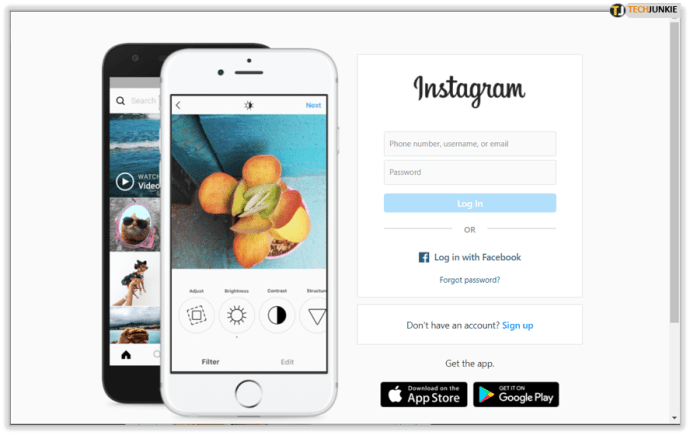
- En su página de inicio de Instagram, haga clic en el icono de su perfil en el menú de la derecha. Alternativamente, puede hacer clic en el icono de perfil en la esquina superior derecha de la pantalla, luego hacer clic en Perfil en la ventana desplegable.
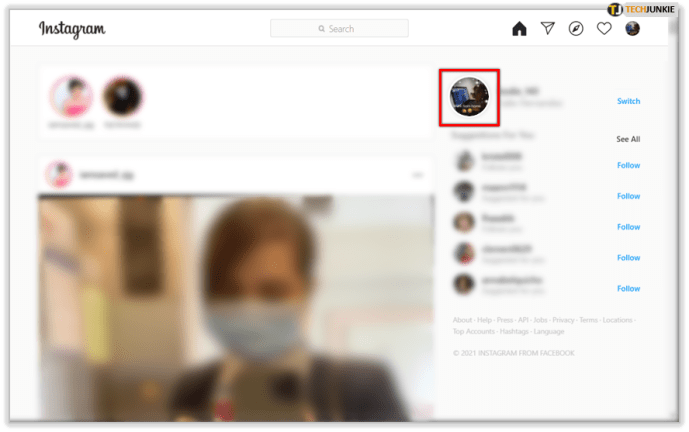
- Una vez abierto, haga clic en Editar perfil a la derecha de su nombre de usuario.
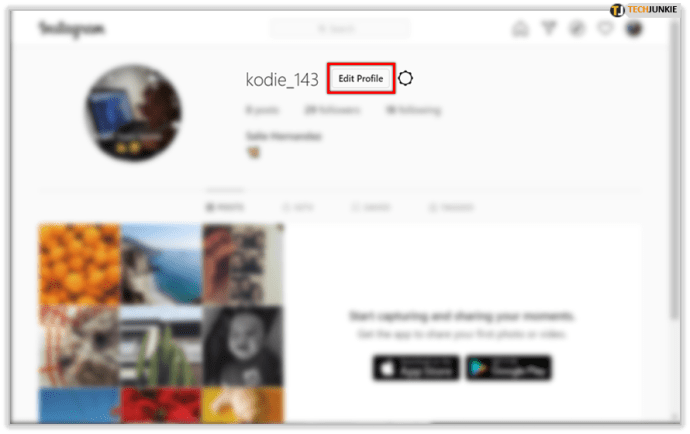
- Su nombre para mostrar aparecerá en el cuadro de texto junto a la etiqueta Nombre.
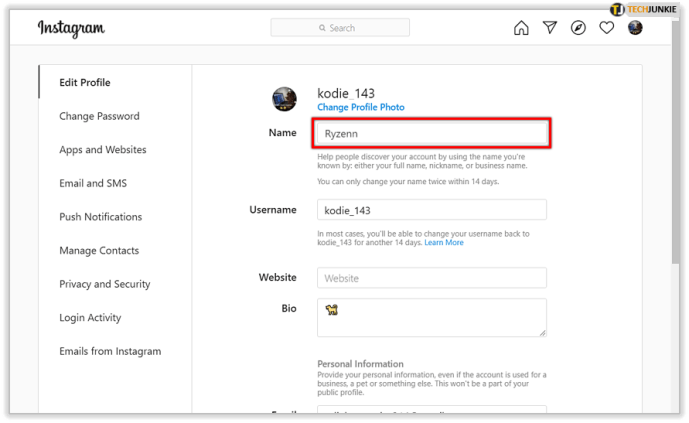
- Su nombre de usuario aparecerá en el cuadro de texto junto a la etiqueta Nombre de usuario.
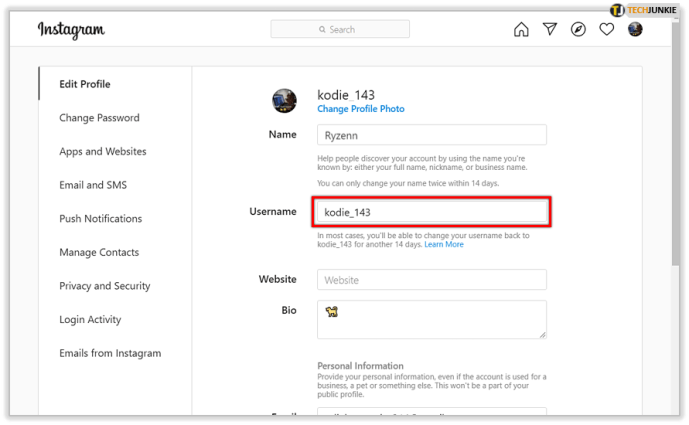
- Una vez que haya cambiado el que desea, desplácese hacia abajo y haga clic en el botón Enviar en la parte inferior de la página.
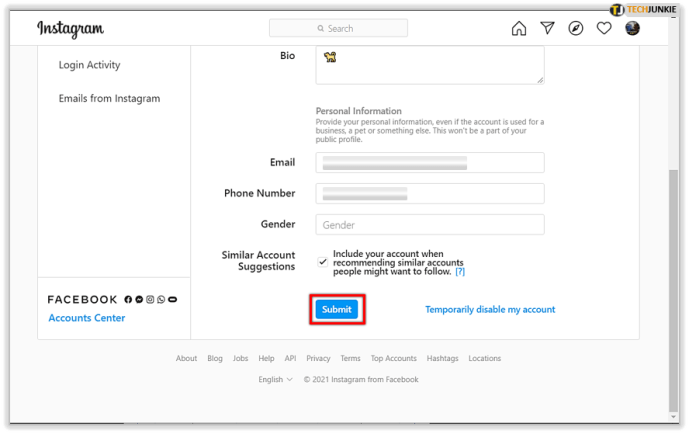
- Sus cambios ahora serán guardados por Instagram. Ahora puede navegar fuera de esta ventana.
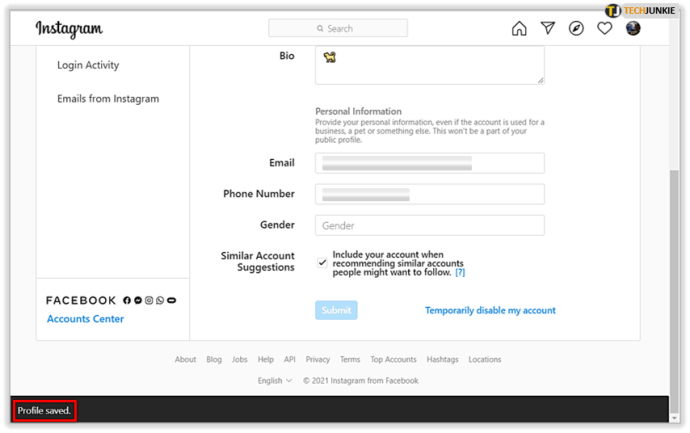

Cómo cambiar su nombre de usuario de Instagram en Android
Si está utilizando la versión móvil de Instagram y desea editar su perfil en un dispositivo Android, puede seguir estos pasos:
Cambiar su nombre para mostrar o nombre de usuario en un dispositivo móvil:
- Abra la aplicación Instagram en su dispositivo Android e inicie sesión.
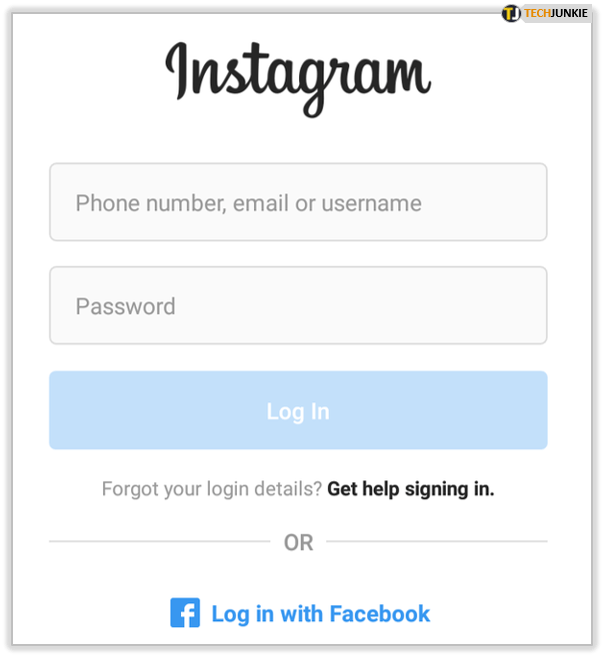
- Toque el icono de su perfil en la esquina inferior derecha de su pantalla.
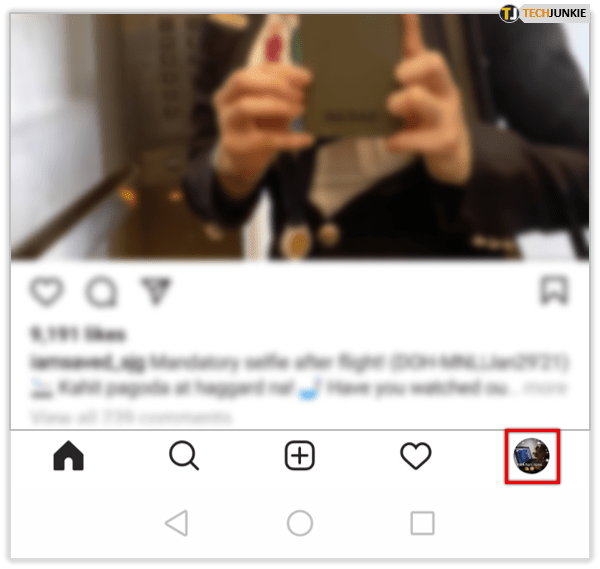
- Toque Editar perfil en la parte inferior de su icono de perfil.
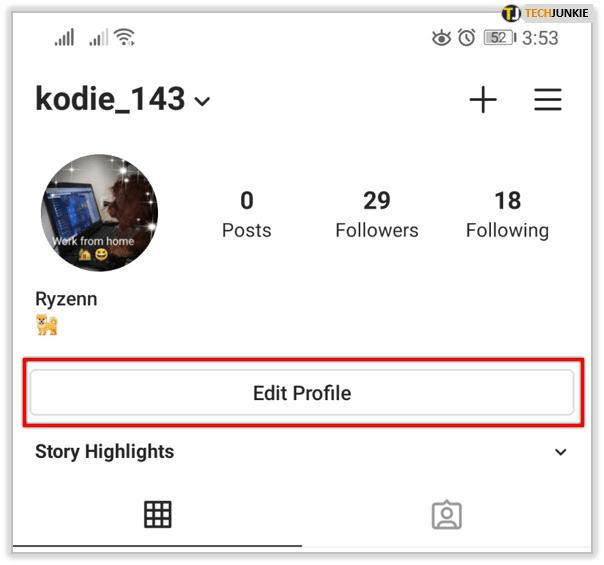
- Su nombre para mostrar está en el cuadro de texto en la parte inferior de la etiqueta Nombre. Su nombre de usuario está en el cuadro de texto en el cuadro de texto debajo de la etiqueta Nombre de usuario.
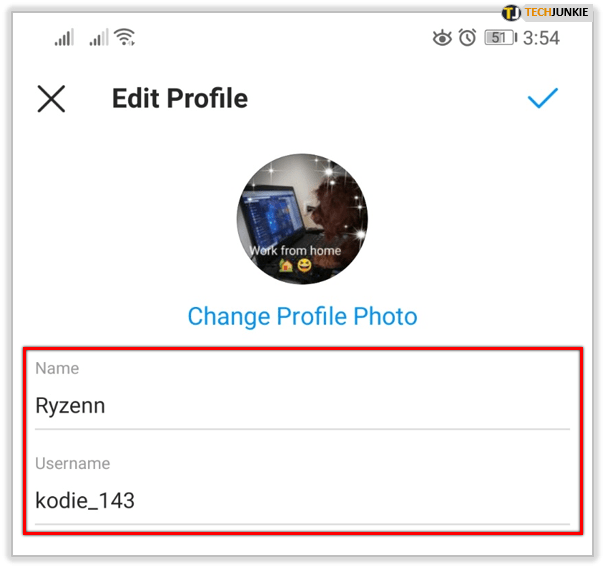
- Una vez que haya terminado de editar cualquiera de ellos, toque el ícono de verificación en la esquina superior derecha de la pantalla.
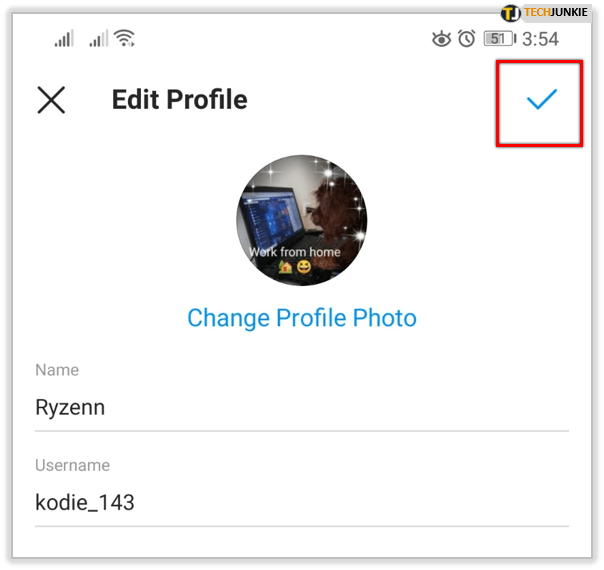
- Sus cambios ahora deberían estar guardados. Puede navegar fuera de esta pantalla.

Cómo cambiar su nombre de usuario de Instagram en iPhone
Afortunadamente, la aplicación móvil de Instagram no depende del sistema, por lo que los mismos procedimientos para cambiar su pantalla o nombre de usuario en Android también se aplican en iPhone.
Cómo cambiar su nombre de usuario en Instagram sin esperar 14 días
Si se refiere a su nombre de usuario único, puede cambiarlo tantas veces como desee, siempre que siga las reglas de nomenclatura. Sin embargo, el nombre para mostrar solo se puede cambiar dos veces cada catorce días. Algunas soluciones se detallan a continuación:
- Elimine su nombre para mostrar: cuando deje su nombre para mostrar en blanco, Instagram usará su nombre de usuario en su lugar. Como el nombre de usuario se puede cambiar en cualquier momento, utilícelo como un nombre temporal, hasta que haya pasado el período de bloqueo de edición.
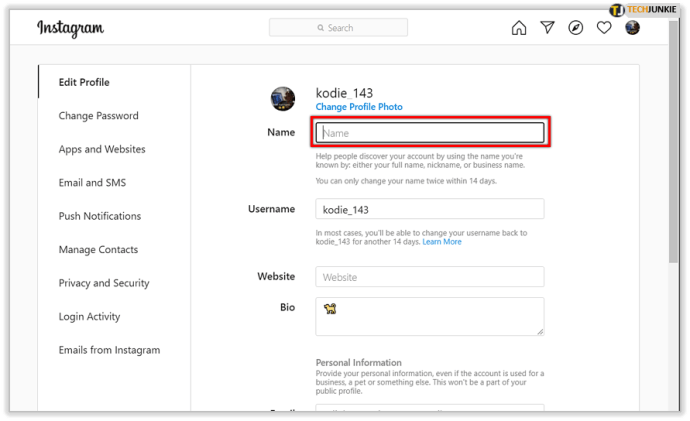
- Use el Centro de ayuda: si cree que tiene una buena razón para justificar el cambio de su nombre de visualización, puede recurrir al Centro de ayuda de Instagram. Para hacer esto, ya sea para una computadora o dispositivo móvil, haga lo siguiente:
- Para usuarios de computadoras:
- Abra Instagram e inicie sesión.
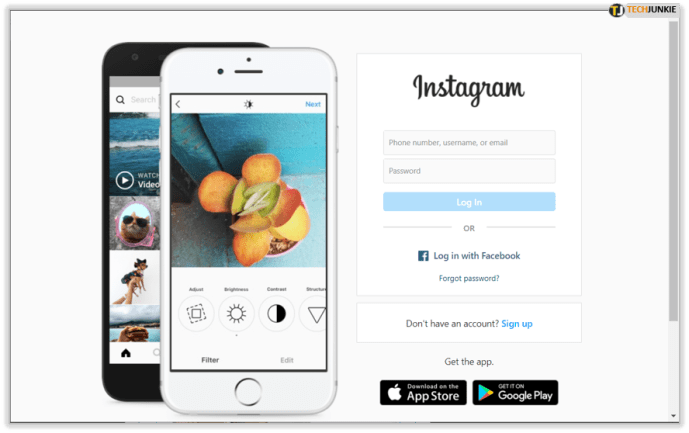
- En la pantalla de inicio, haga clic en el icono de su perfil a la derecha o haga clic en el icono de su perfil en la esquina superior izquierda y elija Perfil en el menú desplegable.
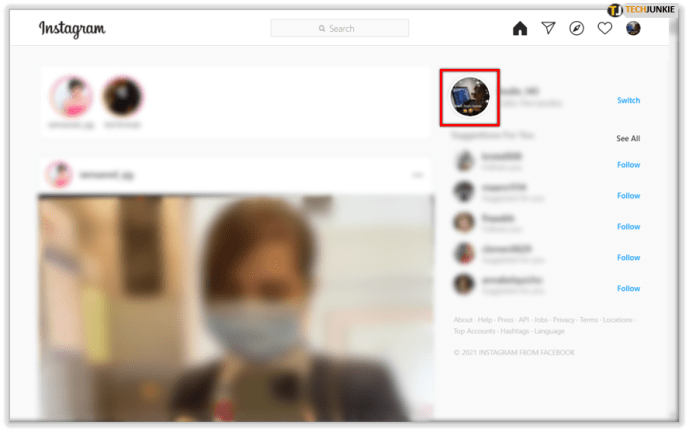
- Haga clic en el ícono de ajustes ubicado en el lado derecho de su nombre de usuario.
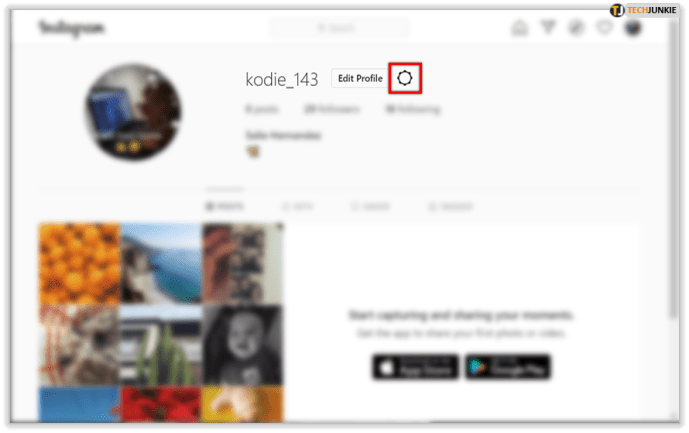
- En la ventana emergente, haga clic en Informar un problema.
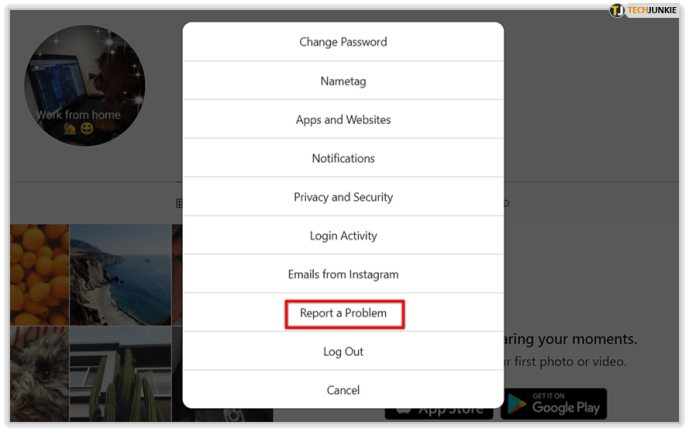
- En la ventana emergente, escriba su motivo en el cuadro de texto proporcionado. Si desea agregar una captura de pantalla, haga clic en Agregar archivo y luego busque la imagen en la ventana de búsqueda.
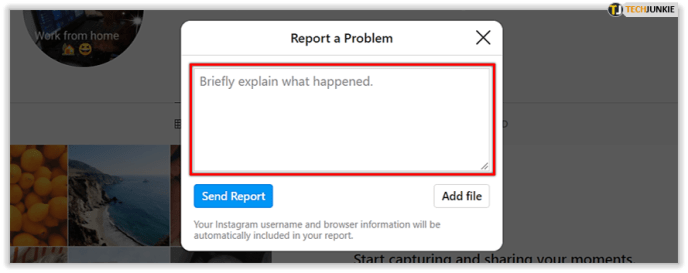
- Una vez hecho esto, haga clic en Enviar informe.
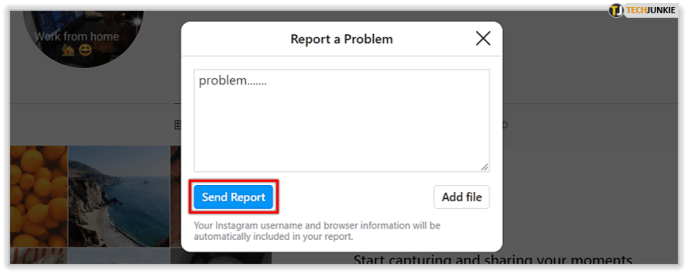
- En un dispositivo móvil:
- Abra su aplicación de Instagram e inicie sesión.
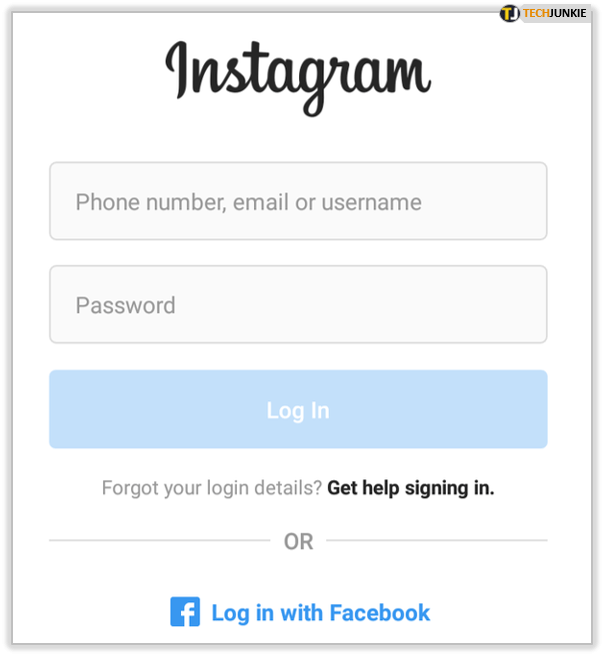
- En la pantalla de inicio, toque el icono de su perfil en la esquina inferior derecha.
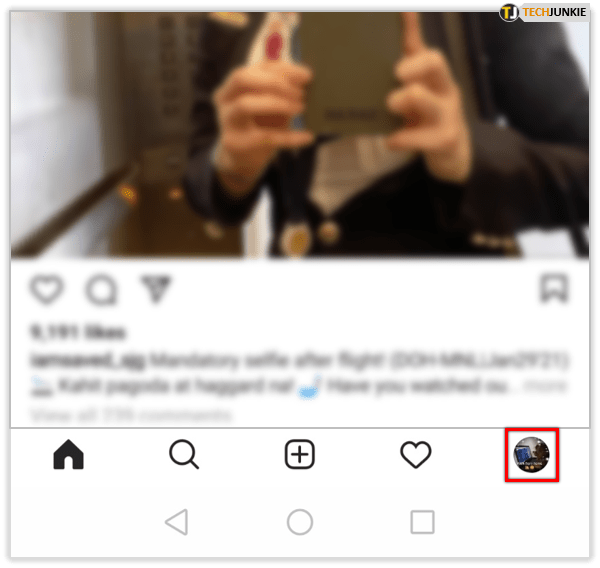
- Toque el icono de tres líneas en la esquina superior derecha.
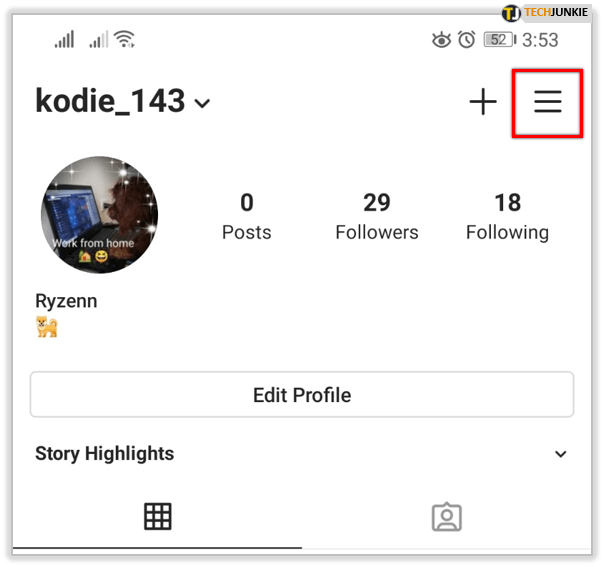
- Toque Configuración en la parte inferior del menú.
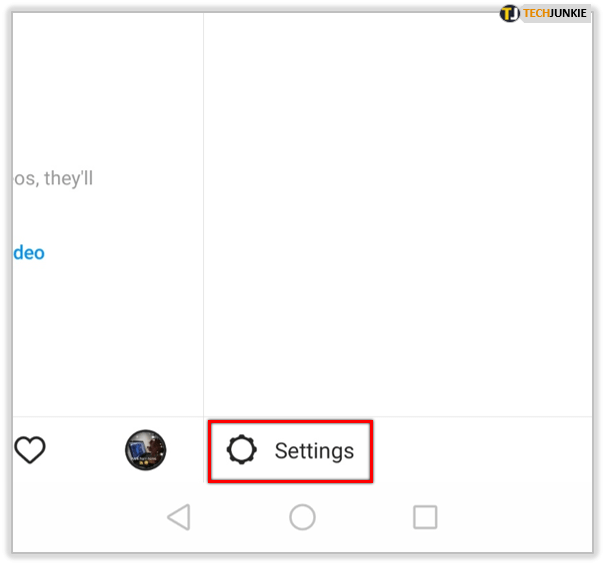
- Toque en Ayuda.
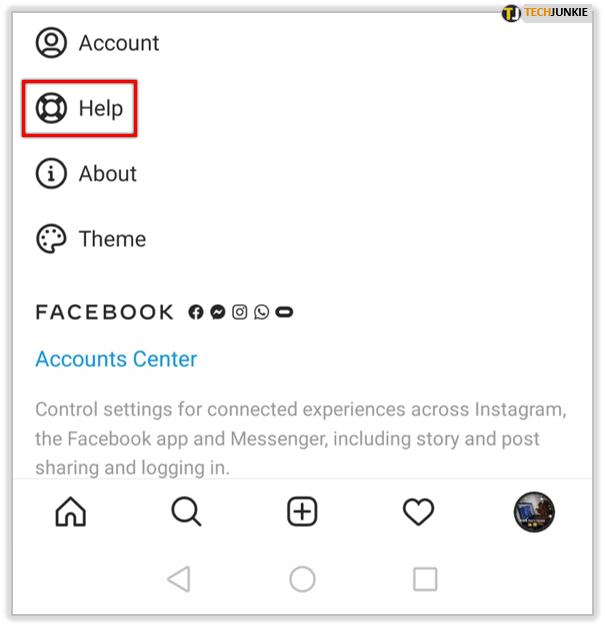
- Toque Informar un problema, luego toque Informar un problema en la ventana emergente.
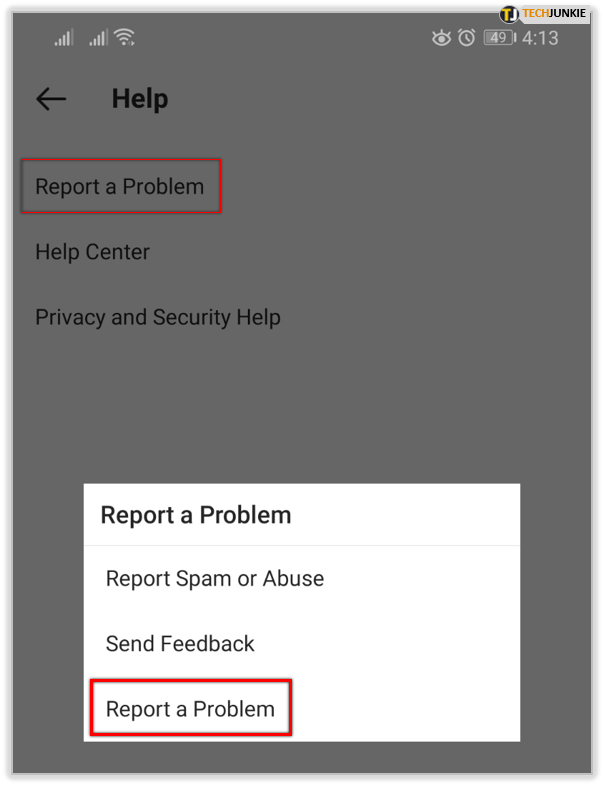
- Escriba su razón. Una vez que haya terminado, toque Enviar en la esquina superior derecha.
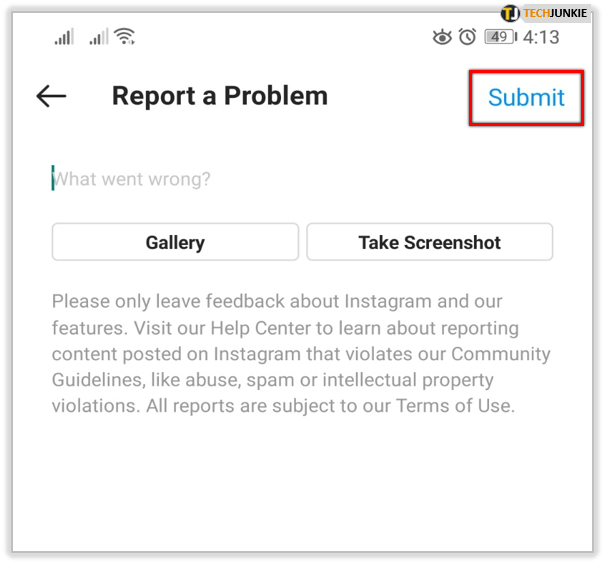
Cómo cambiar su nombre de usuario en Instagram en 14 días
Siempre que cambie su nombre de usuario, Instagram bloqueará el nombre anterior durante un período de catorce días. Tienes hasta ese momento para volver a cambiarlo, de lo contrario, se vuelve a abrir y cualquier otro usuario puede usarlo por sí mismo.
Cómo cambiar su nombre de usuario en Instagram después de cambiarlo dos veces
Si recientemente cambió su nombre para mostrar dos veces, puede esperar a que se agote el límite de tiempo o intentar pedirle al Centro de ayuda que lo cambie por usted. Técnicamente, no hay otra forma de cambiarlo hasta que finalice el período de espera. Sin embargo, los nombres de usuario no tienen tales límites.
Cómo cambiar su nombre de usuario de Instagram a una palabra
Los nombres de usuario pueden tener de uno a treinta caracteres. Siempre que sea único, puede utilizar una palabra como nombre de usuario. Si no desea utilizar un guión bajo, puede conectar dos palabras para formar una sola.
Preguntas frecuentes adicionales
Aquí hay algunas preguntas comunes que surgen en las discusiones que involucran nombres de usuario de Instagram.
¿Por qué no puedo editar mi nombre de usuario en Instagram?
Si no puede cambiar su nombre de usuario, es posible que alguien más lo esté usando o que Instagram lo haya bloqueado por algún motivo. Elija otro nombre o compruebe si está inactivo y si pronto se podrá utilizar de forma gratuita.
¿Puedo cambiar mi nombre de usuario de Instagram?
Si. Como se mencionó, se puede cambiar tantas veces como desee, siempre que siga las reglas de nomenclatura.
¿Puedes cambiar tu nombre de usuario de Instagram y mantener tus seguidores?
Cambiar su nombre de usuario no restablece su perfil. Los seguidores que tengas seguirán estando ahí cuando cambies tu nombre.

Un proceso simple
Cambiar tu nombre de usuario en Instagram es un proceso realmente simple, siempre que sepas qué hacer. Aunque está sujeto a algunas limitaciones, puede cambiarlo libremente para reflejar adecuadamente la naturaleza de su cuenta de Instagram.
¿Alguna vez ha tenido experiencia en cambiar su nombre de usuario en Instagram? Comparta sus pensamientos en la sección de comentarios a continuación.